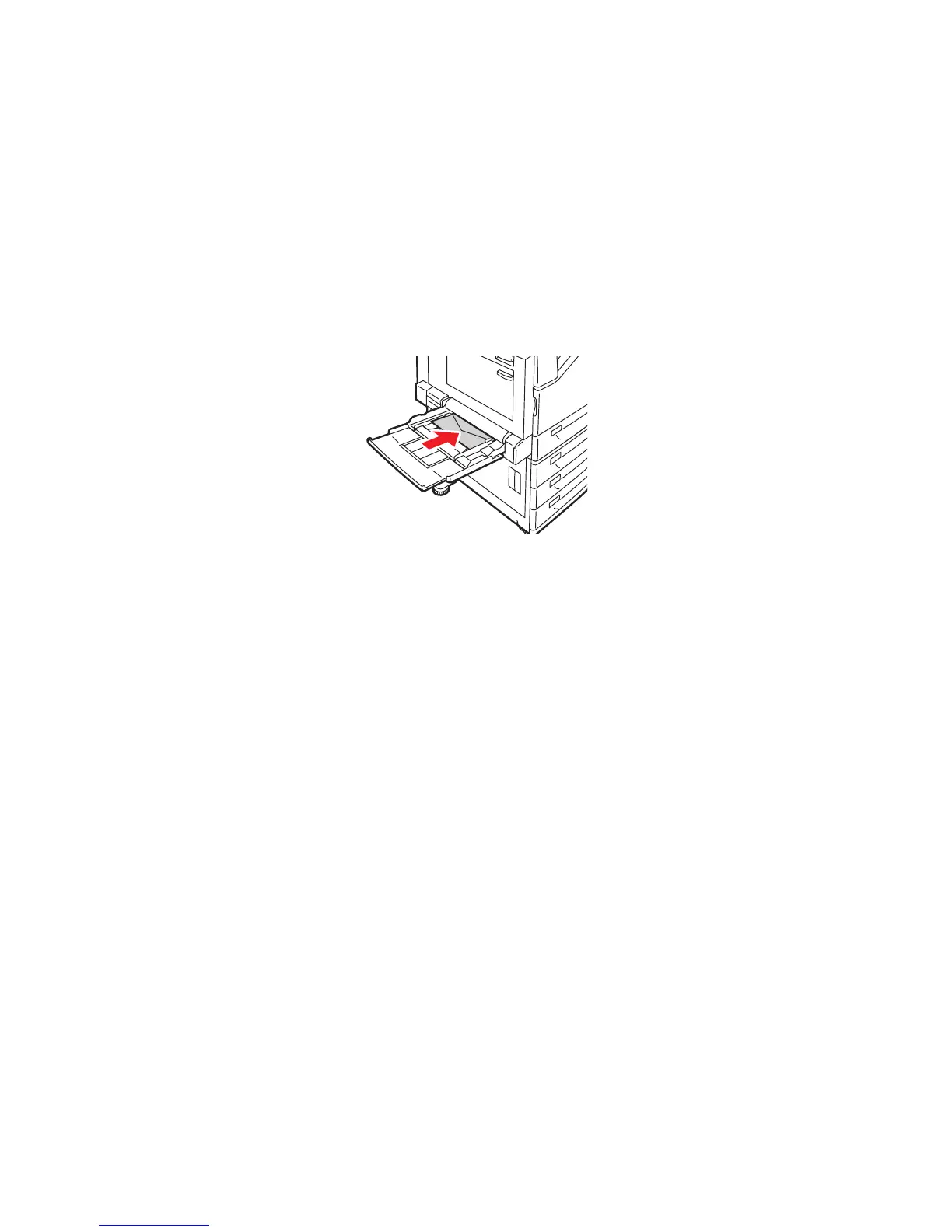Impression
WorkCentre 7425/7428/7435
Guide d'utilisation
56
Chargement d'enveloppes dans le bac 5 (départ manuel)
Les enveloppes ne peuvent être chargées que dans le bac de départ manuel ou le bac à en enveloppes
en option.
Pour charger des enveloppes dans le bac de départ manuel :
1. Ouvrez le bac de départ manuel en le faisant pivoter vers l'extérieur.
2. Chargez les enveloppes dans le bac de départ manuel en plaçant le rabat vers le haut. Le rabat
doit toujours être fermé et sur la droite.
3. Centrez la pile, puis faites glisser les guides jusqu'à ce qu'ils soient en contact avec les bords de
la pile.
4. Sur l'écran tactile, sélectionnez Modifier les paramètres, puis choisissez le format d'enveloppe,
appuyez sur Enregistrer, puis sur Confirmer.
5. Définissez l'imprimante de façon qu'elle sélectionne automatiquement le format d'enveloppe
chargé ou indiquez vous-même le bac de départ manuel à l'aide de l'écran tactile.
Configuration du bac à enveloppes
Le bac à enveloppes en option offre une capacité supérieure pour le volume d'enveloppes. Le bac à
enveloppes remplace le bac 1 de l'imprimante et doit être configuré avant usage.
Pour configurer le bac à enveloppes :
1. Retirez le bac 1 de l'imprimante.
2. Insérez le bac à enveloppes à l'emplacement du bac 1 dans l'imprimante.
3. Sur le panneau avant de l'imprimante, appuyez sur Accès.
4. À l'aide du clavier de l'écran tactile de l'imprimante, saisissez admin, appuyez sur Suivant,
saisissez 1111, puis appuyez sur Entrer.
5. Appuyez sur État de la machine.
6. Appuyez sur l'onglet Outils, puis sur Paramètres système.
7. Appuyez sur Paramètres communs aux différents services.
8. Sous Fonctions, faites défiler les options jusqu'à Autres paramètres, puis appuyez sur
Configuration magasin 1.
